როგორ გამორთოთ სწრაფი შენიშვნა Mac-ზე
რა უნდა იცოდეთ
- Გამორთვა: სისტემის პრეფერენციები > სამუშაო მაგიდა და ეკრანმზოგი > ცხელი კუთხეები > ქვედა მარჯვენა კუთხე > ცარიელი (-).
- ალტერნატიულად, შეგიძლიათ გახსნათ Hot Corners-ის პარამეტრები Მისიის კონტროლი.
- დაამატეთ მოდიფიკატორის გასაღები ცხელ კუთხეებში, რათა თავიდან აიცილოთ სწრაფი შენიშვნის შემთხვევით გახსნა.
ეს სტატია განმარტავს, თუ როგორ უნდა გამორთოთ სწრაფი შენიშვნები და როგორ შეცვალოთ თქვენი ცხელი კუთხეების პარამეტრები.
როგორ შევაჩეროთ სწრაფი შენიშვნების გამოჩენა თქვენს Mac-ზე
თუ დარბიხარ macOS Monterey ან მოგვიანებით, სწრაფი შენიშვნები მიბმული იქნება თქვენს ქვედა მარჯვენა კუთხეში. როდესაც კურსორს გადაიტანთ ეკრანის ამ კუთხეში, გამოჩნდება პატარა თეთრი ყუთი, რომელიც საშუალებას გაძლევთ შექმნათ სწრაფი შენიშვნა. ამის თავიდან ასაცილებლად ერთადერთი გზა არის სწრაფი შენიშვნის, როგორც ცხელი კუთხის გამორთვა სისტემის პრეფერენციებში.
სწრაფი შენიშვნის გამორთვისთვის:
-
გახსენით Apple მენიუ და აირჩიეთ სისტემის პრეფერენციები.
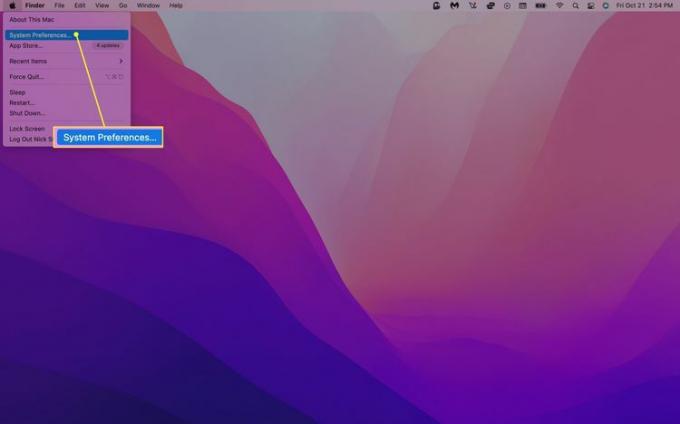
-
აირჩიეთ სამუშაო მაგიდა და ეკრანმზოგი.
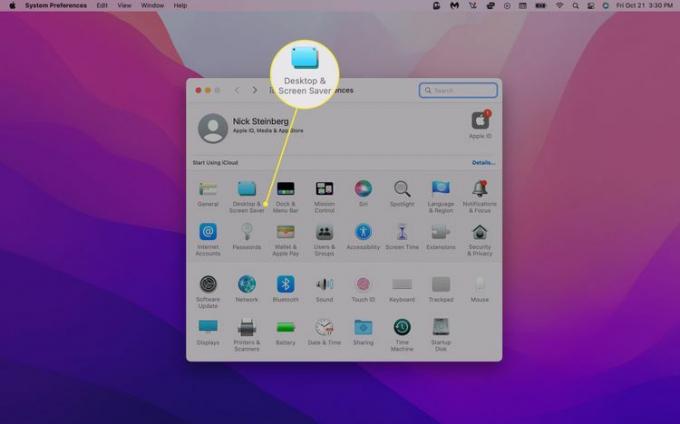
თქვენ ასევე შეგიძლიათ წვდომა Hot Corners-ის მეშვეობით Მისიის კონტროლი მენიუ.
-
დააწკაპუნეთ Ეკრანმზოგი ჩანართი და აირჩიეთ ცხელი კუთხეები… ღილაკი ქვედა მარჯვენა კუთხეში.
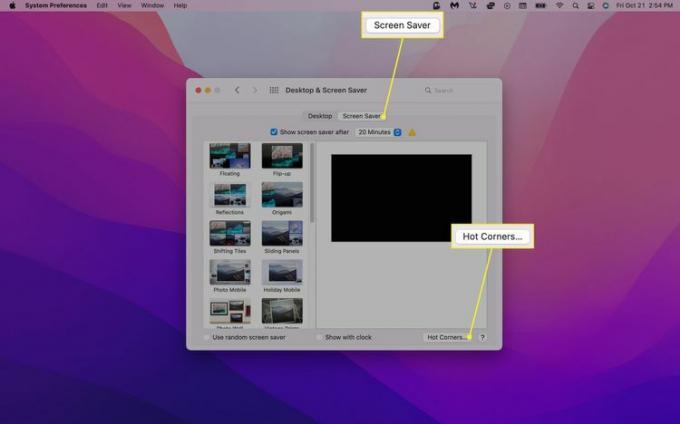
-
აირჩიეთ სწრაფი შენიშვნა ცხელი კუთხე (ეს უნდა იყოს ქვედა მარჯვენა კუთხე).
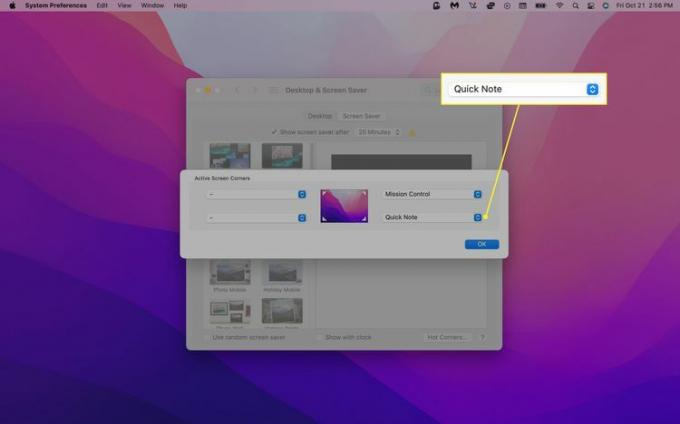
-
ჩამოსაშლელი მენიუდან აირჩიეთ ცარიელი (-). ალტერნატიულად, შეგიძლიათ აირჩიოთ სხვა ვარიანტი ცხელი კუთხის ფუნქციონირების შესაცვლელად.
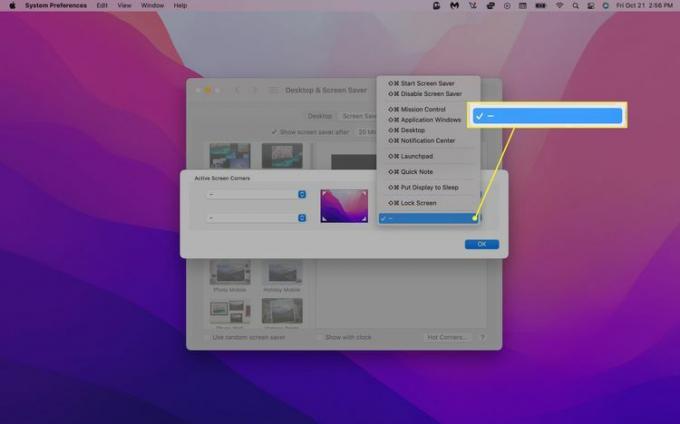
-
დააწკაპუნეთ კარგი ცვლილებების შესანახად.
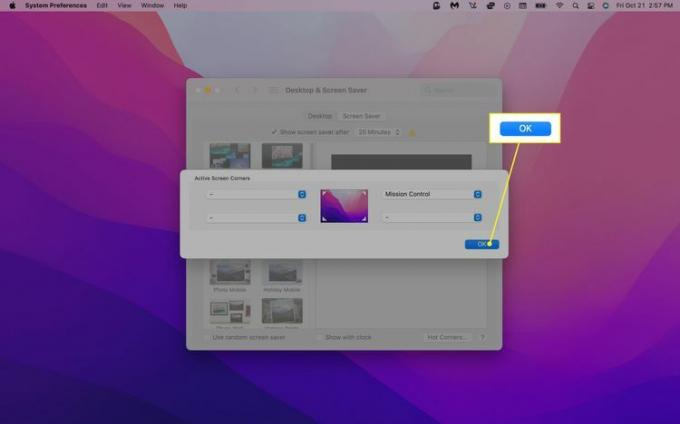
-
სურვილისამებრ, თუ კვლავ გსურთ სწრაფი შენიშვნაზე მარტივი წვდომა, შეგიძლიათ მიანიშნოთ იგი სხვა ცხელ კუთხეში. აირჩიეთ კუთხე და დააწკაპუნეთ სწრაფი შენიშვნა ჩამოსაშლელი მენიუდან.
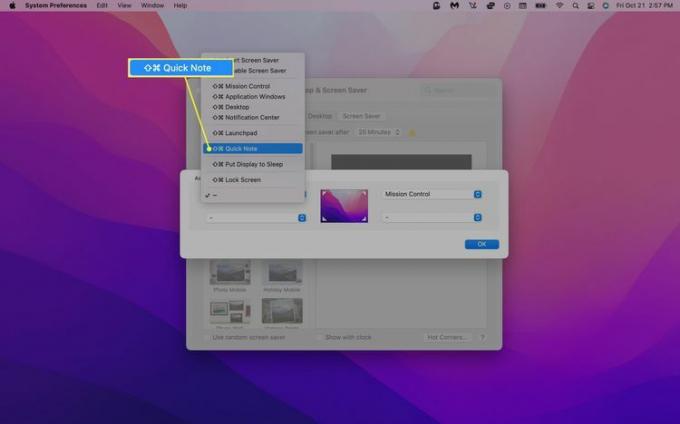
სწრაფი შენიშვნის ცხელი კუთხის გამორთვა არ გამორთავს ფუნქციას. თქვენ კვლავ შეგიძლიათ მასზე წვდომა დაჭერით Fn + Q თქვენს კლავიატურაზე.
როგორ ავიცილოთ თავიდან ცხელი კუთხეების შემთხვევით გააქტიურება
თუ გსურთ, რომ სწრაფი შენიშვნები მინიჭებული იყოს ცხელ კუთხეში მისი შემთხვევით გააქტიურების გარეშე, შეგიძლიათ დაამატოთ მოდიფიკატორის გასაღები. ამ გზით, თქვენ უნდა დააჭიროთ Command, Shift, Option ან Control კლავიშს (ან კომბინაციას) მაუსის შესაბამის კუთხეში გადაადგილებისას, რომ გაააქტიუროთ იგი.
აი, როგორ ჩართოთ მოდიფიკატორის გასაღებები:
ნავიგაცია ცხელი კუთხეები… in სისტემის პრეფერენციები.
-
აირჩიეთ კუთხე, რომელზეც გსურთ მოქმედების მინიჭება და დააჭირეთ ღილაკს ბრძანება, ცვლა, ვარიანტი, ან კონტროლი გასაღები მოქმედების არჩევისას.
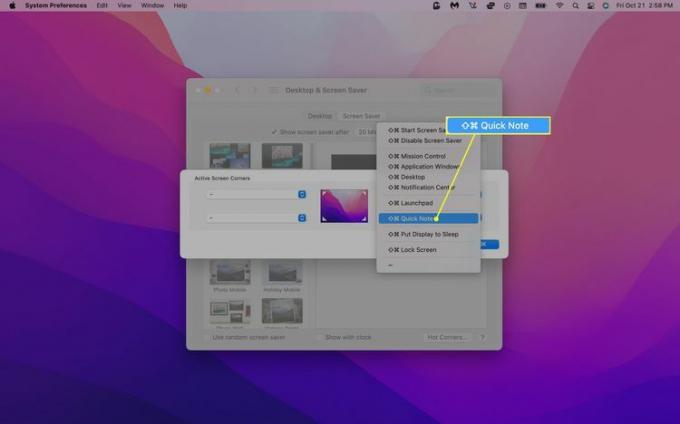
-
ახლა თქვენ უნდა ნახოთ შესაბამისი მოდიფიკატორის კლავიშის სიმბოლო ცხელი კუთხის მოქმედების გვერდით. დააწკაპუნეთ კარგი დასადასტურებლად.
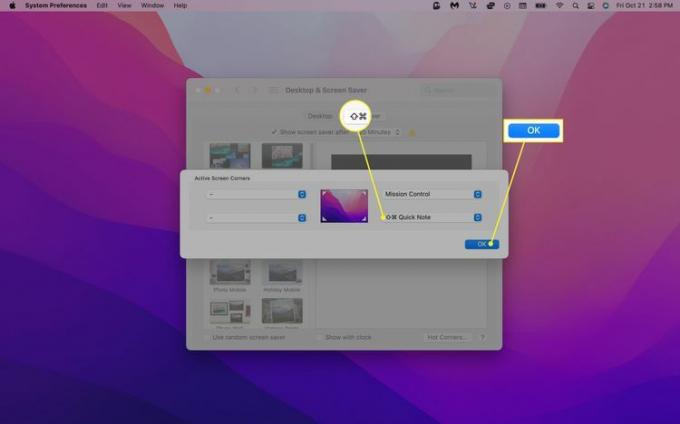
მოდიფიკატორის კლავიშის გამორთვისთვის დააწკაპუნეთ ჩამოსაშლელ მენიუზე ცხელი კუთხის და შეეხეთ შესაბამის მოდიფიკატორის ღილაკს.
როგორ დავაყენოთ ცხელი კუთხეები Mac-ზე
ნაგულისხმევად, სწრაფი შენიშვნა არის ერთადერთი მოქმედება, რომელიც ავტომატურად ენიჭება ცხელ კუთხეს. თუმცა, macOS მოგცემთ საშუალებას ცხრა დამატებითი მოქმედებიდან ერთ-ერთი მიანიჭეთ ცხელ კუთხეებს. ამისათვის გადადით სისტემის პრეფერენციები > Მისიის კონტროლი > ცხელი კუთხეები… და აირჩიეთ შემდეგი პარამეტრებიდან:
- ეკრანმზოგის დაწყება: ამუშავებს თქვენს ეკრანმზოგს.
- ეკრანმზოგის გამორთვა: გამორთავს თქვენს ეკრანმზოგს.
- Მისიის კონტროლი: აჩვენებს ყველა ღია ფანჯარას.
- Windows აპლიკაცია: აჩვენებს კონკრეტული აპის ყველა ღია ფანჯარას.
- სამუშაო მაგიდა: მალავს თქვენს ყველა ღია ფანჯარას თქვენი დესკტოპის საჩვენებლად.
- Შეტყობინების ცენტრი: აჩვენებს შეტყობინებების ცენტრს, რომელიც მოიცავს გამოტოვებულ შეტყობინებებს და ვიჯეტებს შეხვედრებისთვის, ამინდის, მთავარი სათაურებისთვის და სხვა.
- Launchpad: აჩვენებს ყველა თქვენს აპლიკაციას.
- დისპლეის დაყენება ძილის რეჟიმში: დააძინეთ თქვენი Mac.
- Ეკრანის დაბლოკვა: ბლოკავს თქვენს ეკრანს.
FAQ
-
როგორ გავაკეთო ახალი სწრაფი შენიშვნა ჩემს Mac-ზე?
ახალი სწრაფი შენიშვნის შესაქმნელად დააჭირეთ Fn+ქ (ან გლობუსის გასაღები+ქ) თქვენს Mac კლავიატურაზე, ან გამოიყენეთ Hot Corners. თქვენი შენიშვნა ავტომატურად შეინახება, როცა დახურავთ.
-
სად ინახება ჩემი Mac Quick Notes?
როდესაც თქვენ აკეთებთ ახალ სწრაფ შენიშვნას, ის ავტომატურად შეინახება თქვენსში შენიშვნების აპლიკაცია სწრაფი შენიშვნების საქაღალდეში. თქვენს iPad-ზე ან Mac-ზე გახსენით Notes აპი და გადადით საქაღალდეები > სწრაფი შენიშვნები.
